Installer le Guide d'achat 2011 dans iBooks
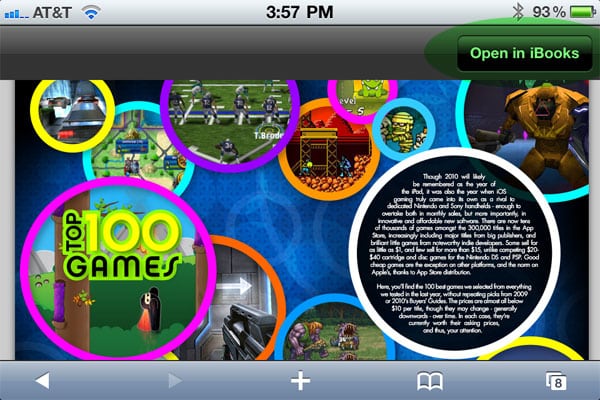
Téléchargez la version PDF du Guide d’achat 2011 sur votre Mac ou PC puis importez-la dans iBooks via iTunes, ou téléchargez directement depuis Safari sur un iPhone/iPod touch sous iOS 4. Les appareils plus anciens ou l’iPad sous iOS 3.2 doivent passer par iTunes et la synchronisation. Suivez la checklist et la procédure pas à pas pour éviter les erreurs courantes.
Introduction
Ce guide explique comment obtenir et lire notre Guide d’achat 2011 au format PDF sur vos appareils Apple. iBooks est l’application de lecture d’Apple permettant de stocker et de consulter des PDF hors ligne. iOS désigne le système d’exploitation des appareils iPhone, iPad et iPod touch.
Important
Les instructions sont spécifiques aux versions mentionnées (iOS 4, iOS 3.2). Les étapes restent valables pour transférer des PDF vers iBooks depuis un ordinateur ou via Safari sur les appareils compatibles.
iPhone et iPod touch sous iOS 4
Pour les iPhone et iPod touch équipés d’iOS 4, le téléchargement direct depuis Safari est le moyen le plus simple.
Étapes rapides
- Ouvrez la page de la bibliothèque contenant le Guide d’achat 2011 dans Safari sur votre appareil.
- Appuyez sur les liens « View on iPhone/touch Parts 1-3 » pour chaque partie du Guide.
- Lors de l’ouverture d’un PDF, cherchez et touchez le bouton « Ouvrir dans iBooks » en haut à droite.
- Les trois fichiers PDF seront alors enregistrés et ouverts séparément dans iBooks.
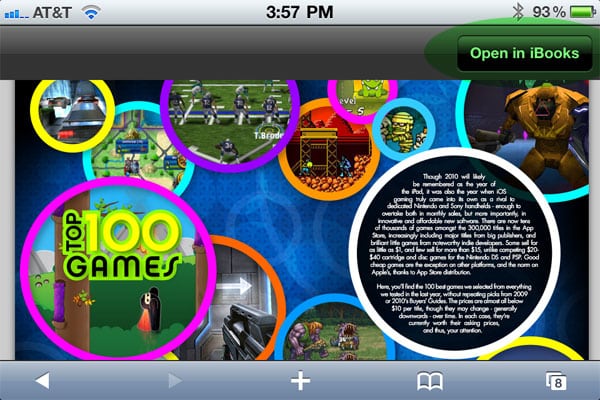
Remarque
Après importation, iBooks conserve la position de lecture et les signets. Ceux-ci peuvent se synchroniser ensuite via iTunes avec votre ordinateur et vos autres appareils iOS.
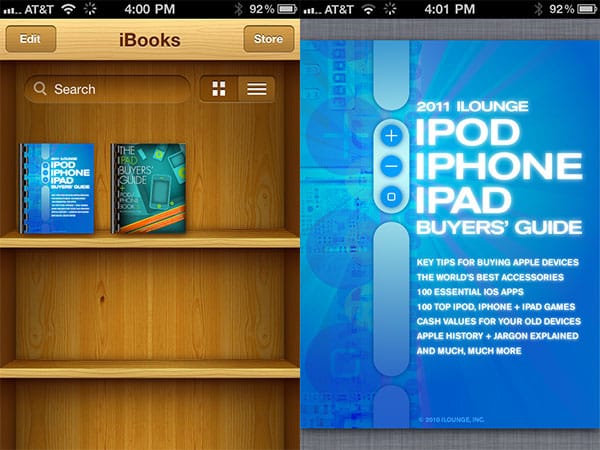
Synchronisation automatique avec iTunes
Lorsque vous connectez votre appareil iOS à votre ordinateur, les PDF ajoutés à iBooks peuvent se synchroniser automatiquement avec votre bibliothèque iTunes. Cela crée une copie sur votre Mac ou PC, pratique pour sauvegarde ou transfert vers d’autres appareils.
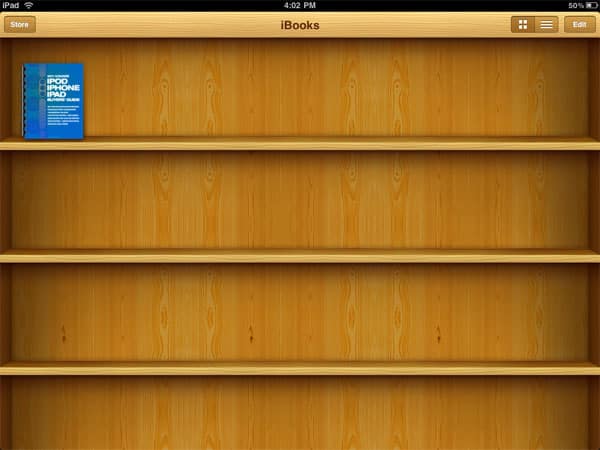
iPad et appareils sous iOS 3.2 ou antérieurs
Si vous utilisez un iPad encore sur iOS 3.2 ou un iPhone/iPod touch sans iOS 4, la fonction « Ouvrir dans iBooks » depuis Safari n’est pas disponible. La solution est d’utiliser votre Mac ou PC comme intermédiaire.
Procédure recommandée
- Téléchargez la version du Guide (deux pages ou une page) sur votre Mac ou PC.
- Ouvrez iTunes sur l’ordinateur.
- Glissez-déposez le fichier PDF directement dans la fenêtre d’iTunes (ou utilisez Fichier > Ajouter à la bibliothèque).
- Connectez votre iPad ou votre iPhone au Mac/PC.
- Dans iTunes, sélectionnez l’appareil puis activez la synchronisation des livres/PDF.
- Synchronisez pour transférer le PDF vers iBooks sur l’appareil.
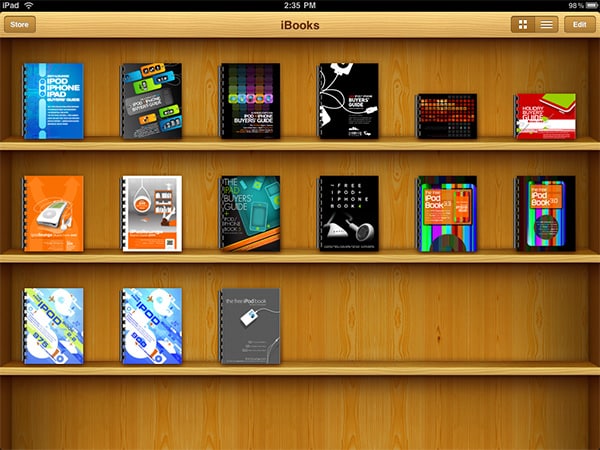
Note
La mise à jour iOS 4.2 pour iPad (prévue en novembre) rendra la fonctionnalité « Ouvrir dans iBooks » directement disponible depuis Safari sur iPad. Jusque-là, la méthode via iTunes reste la plus fiable.
Checklist par profil d’utilisateur
Pour choisir la méthode adaptée à votre situation, suivez cette liste rapide :
- Débutant sur iOS 4 : télécharger depuis Safari et toucher « Ouvrir dans iBooks ».
- Utilisateur d’iPad sous iOS 3.2 : télécharger sur l’ordinateur et synchroniser avec iTunes.
- Multi-appareil : importer via iTunes pour garder une copie sur l’ordinateur et synchroniser vers plusieurs iOS.
- Hors connexion fréquente : garder le PDF dans iBooks pour lecture hors ligne.
Approches alternatives
Si la méthode décrite ne vous convient pas, considérez ces alternatives :
- Envoyer le PDF par e-mail à vous-même puis ouvrir la pièce jointe sur l’appareil et choisir « Copier dans iBooks » si disponible.
- Utiliser un service cloud (Dropbox, Google Drive) pour stocker le PDF et l’ouvrir depuis l’app mobile, puis exporter vers iBooks si l’application le permet.
- Utiliser un lecteur PDF tiers (par exemple GoodReader) qui offre des options de transfert alternatives et annotations avancées.
Dépannage rapide
- Le bouton « Ouvrir dans iBooks » n’apparaît pas : vérifiez que le fichier est un PDF valide et que vous utilisez Safari sur iOS 4.
- Le PDF n’apparaît pas dans iBooks après synchronisation : assurez-vous que la synchronisation des livres est activée dans iTunes et réessayez la synchronisation.
- Les signets ne se synchronisent pas : vérifiez que vous utilisez la même bibliothèque iTunes et le même identifiant Apple sur tous les appareils.
Matrice de compatibilité rapide
- iPhone/iPod touch avec iOS 4 : téléchargement direct via Safari disponible.
- iPad avec iOS 3.2 : import via iTunes requis.
- Mac/PC : téléchargement direct possible, puis transfert via iTunes.
Liste de contrôle opérationnelle (SOP) pour transférer un PDF vers iBooks depuis un Mac
- Télécharger le fichier PDF sur le Mac.
- Ouvrir iTunes.
- Glisser-déposer le PDF dans la bibliothèque iTunes.
- Connecter l’appareil iOS via USB ou Wi‑Fi.
- Sélectionner l’appareil dans iTunes et activer la synchronisation des livres.
- Lancer la synchronisation et vérifier l’apparition du PDF dans iBooks.
Mini glossaire
- iBooks : application Apple pour lire livres et PDF.
- iTunes : logiciel de gestion multimédia et synchronisation d’Apple.
- iOS : système d’exploitation mobile d’Apple.
FAQ
Comment télécharger le Guide directement sur mon iPhone ?
Ouvrez la page du Guide dans Safari sur un iPhone sous iOS 4, appuyez sur chaque lien de partie, puis touchez « Ouvrir dans iBooks » pour enregistrer chaque PDF.
Comment transférer le Guide sur un iPad sous iOS 3.2 ?
Téléchargez le PDF sur votre Mac ou PC, ajoutez-le à iTunes par glisser-déposer, puis synchronisez votre iPad depuis iTunes pour transférer le fichier vers iBooks.
Finir et conserver une copie
Notre bibliothèque contient 15 Guides et livres téléchargeables publiés depuis 2004. Conserver une copie sur votre ordinateur via iTunes vous permet de réinstaller ou synchroniser les fichiers vers de nouveaux appareils sans redowload.
Résumé des points clés
- iOS 4 sur iPhone/iPod touch permet l’import direct depuis Safari.
- Les iPad sous iOS 3.2 et les appareils plus anciens nécessitent iTunes.
- Synchroniser via iTunes crée une sauvegarde locale et facilite le partage entre appareils.
Suggestions sociales
Titre pour réseaux sociaux : Installer le Guide d’achat 2011 dans iBooks
Description pour réseaux sociaux : Mode d’emploi rapide pour télécharger et synchroniser le Guide d’achat 2011 au format PDF avec iBooks sur iPhone, iPod touch et iPad.
Matériaux similaires

Fonds d'écran différents par écran Android

Surveillance Apache Tomcat — compteurs et règles

Protégez-vous du clickjacking

Fonds différents par écran sur Android

Supprimer vos données des courtiers en ligne
